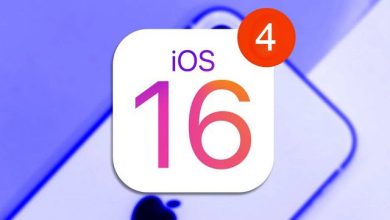كيفية تفعيل و تعطيل تشفير BitLocker على حاسوب ويندوز
تعطيل او تفعيلتشفير BitLocker على ويندوز يعتمد عليك أولاً حيث يقوم BitLocker في نظامي التشغيل ويندوز 10 و 11 لإصدارات الإحترافي Professional و Enterprise بتشفير محرك الأقراص الخاص بك للمساعدة في الحفاظ على أمان بياناتك ، وإذا كنت لا تريد هذا التشفير لسبب ما ، فمن السهل تعطيل BitLocker وفك تشفير محرك الأقراص الخاص بك ، وسوف نوضح لك كيف للقيام بذلك
هل تعطيل BitLocker آمن؟
إذا كنت قلقًا بشأن الخصوصية والأمان ، فاعلم أن إزالة تشفير BitLocker يجعل الوصول إلى بيانات محرك الأقراص أسهل في مواقف معينة .
- على سبيل المثال إذا كنت تستخدم جهاز كمبيوتر ثنائي التمهيد ، فيمكن لنظام تشغيل آخر الوصول إلى البيانات المخزنة على محرك الأقراص الخاص بك إذا قمت بتعطيل BitLocker أيضًا.
- في حالة سرقة الكمبيوتر المحمول أو فقده ، يمكن الوصول إلى البيانات غير المشفرة الموجودة على محرك أقراص جهازك من قبل أي شخص يمتلكه .
- وإذا كانت مخاوفك تتعلق بوصول المتسللين واللصوص عن بُعد إلى بيانات محرك الأقراص أثناء اتصالك بالإنترنت ، فضع في اعتبارك أن BitLocker لا تحمي من ذلك.
- تم بالفعل فك تشفير بياناتك أثناء استخدامك للجهاز ، وتم تكليف جدار الحماية الخاص بك وبرنامج مكافحة الفيروسات وحمايتك بنفسك كمستخدم بحمايتك من التهديدات عبر الإنترنت ، وسيكون وجود شخص آخر أو نظام تشغيل مع إمكانية الوصول الفعلي إلى جهازك هو شاغلك الرئيسي إذا اخترت الاستمرار.
خطوات إيقاف تشغيل تشفير BitLocker
لتعطيل BitLocker على نظام ويندوز Windows 10 أو Windows 11 ستتبع هذه الخطوات ، واستخدمنا جهاز كمبيوتر يعمل بنظام Windows 11 ولكن Windows 10 هو نفسه تقريبًا.